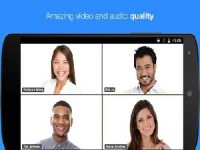Для владельцев мобильных телефонов разных марок удобным способом пользоваться облачным сервисом видеосвязи Zoom является одноименное мобильное приложение с поддержкой интерфейса на русском и других языках.
Особенности мобильной версии ЗУМ
Мобильная платформа Zoom Meeting для смартфона позволяет организовывать и участвовать в деловых и личных онлайн-встречах из любого места, где есть сотовая сеть 3G/4G или доступно Wi-Fi соединение. Никакое дополнительное оборудование не требуется: динамиками, микрофоном и веб-камерой оснащен гаджет любой марки. Распространяется базовая версия софта бесплатно.
Функциональный программный набор приложения соответствует бесплатному тарифному плану с действующими ограничениями по времени и количеству участников коллективного сеанса видеосвязи: 40 минут и до 100 человек.
При необходимости большей функциональности и снятии ограничений, можно через личный кабинет официального ресурса приобрести платную лицензию. Предлагаются 3 варианта платных тарифных планов
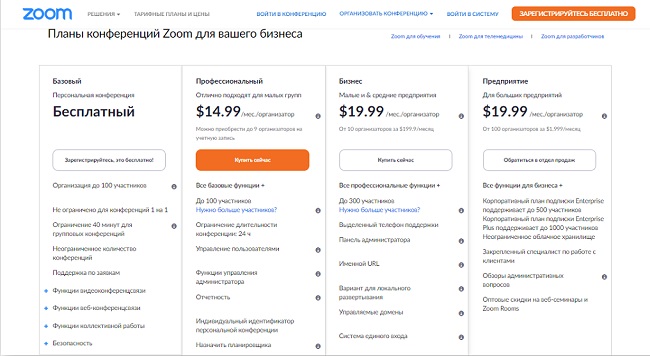
В приложении на условиях авторизации пользователь может организовывать, планировать и проводить групповые и индивидуальные занятия, презентации, созваниваться по работе или учебе. Без авторизации через программу можно подключиться к видеоконференции, имея ID номер из приглашения, полученного от организатора. Важное замечание: Загружайте популярное у пользователей приложение Zoom с надежных источников.
| Бренды | Операционная система | Официальные источники для скачивания | |
| Загрузка с официального сайта ( https://zoom.us/) | Магазин приложений | ||
| Apple | iOS | «Загрузить»→ «Приложение iPhone/iPad» | App Store |
| Samsung, Honor, Soni, Huawei, Meizu, Xiaomi и другие | Android | «Загрузить»→ «Приложение Android» | Google Play («Play Маркет») |
Процедура загрузки ЗУМа для разных ОС различается в нюансах. Рассмотрим, как скачать Zoom на телефон в каждом случае.
Установка Zoom на устройства iOS
Последовательность действий следующая:
- Найдите на рабочем столе Айфона значок « App Store» и откройте приложение.
- Панель управления функционалом «яблочного» сервиса располагается внизу экрана. Нажмите на кнопку в виде лупы с надписью «Поиск».
- В поисковой строке при помощи виртуальной клавиатуры наберите Zoom.
- Дождавшись появления страницы с результатами поиска.
- Выделите курсором нужное приложение — оно отображается первым в списке и инициируйте загрузку нажатием на кнопку «Скачать Zomm для iOS».
- В зависимости от настройки App Store на конкретном устройстве, система может запросить ввод пароля от учетной записи Apple ID. Введите пароль для подтверждения установки приложения.
- Система начнет автоматически устанавливать Zoom. Дождитесь окончания процесса.
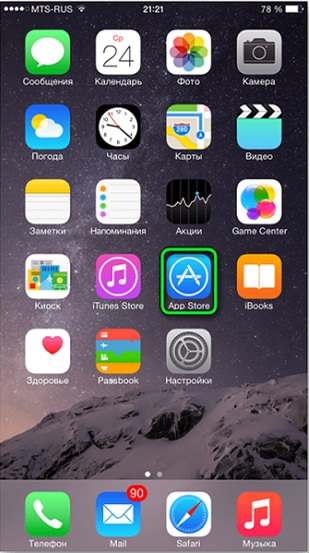
Установка Zoom на Андроид смартфоны
Инструкция по установке ЗУМ для Андроид в целом похожа на вышеприведенный порядок. Порядок действий следующий:
- Найдите на рабочем столе устройства ярлык с надписью «Play Маркет»/«Google Play» и откройте поисковую площадку.
- Поисковая строка в сервисе расположена вверху страницы. Найдите нужный дистрибутив по названию.
- Нажмите кнопку «Установить» рядом с названием приложения «Zoom Cloud Meeting».
- Система запросит разрешения на использование ресурсов (камера, микрофон, динамики). Дайте затребованный доступ, и дождитесь окончания автоматического процесса.
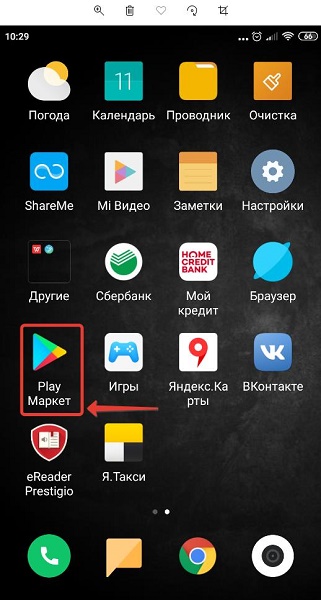
Советы
Совет №1
Если по каким-то причинам пользователь не может воспользоваться магазином приложений, можно провести установку клиента Zoom c официального сайта. Для этого нужно открыть сайт в браузере смартфона. Пролистать страницу вниз, по ссылке «Загрузить» скачать автоматически предлагаемый мобильный клиент Zoom.
Совет №2
При первом запуске клиента Zoom пользователю предлагается три варианта действий: войти в конференцию, авторизоваться в системе или зарегистрироваться бесплатно. Если нужно подключиться к начинающейся конференции и есть идентификатор онлайн-мероприятия, достаточно кликнуть по кнопке «Войти в конференцию» и ввести ID из приглашения.
Если нужно организовать сеанс индивидуальный или групповой сеанс видеосвязи и уже имеется учетная запись в сервисе — нажимайте кнопку «Войти» и авторизуйтесь в системе. В противном случае зарегистрируйтесь, чтобы пользоваться сервисом в полном объеме.
Совет №3
На мобильном устройстве сервис Zoom рекомендуется использовать через клиента. В браузере мобильного сервис ЗУМ работает медленнее и отсутствует ряд полезных опций. Особенно это касается функции «демонстрация экрана».
Часто задаваемые вопросы
Можно ли на современном телевизоре использовать Zoom?
Некоторые современные модели ТВ-приемников имеют в своем оснащении динамики, микрофон и веб-камеру. Реализовать подключение и проведение видеоконференции на таком большом экране можно через приставку смарт тв на базе ОС Android TV. Посредством USB -носителя на устройство можно установить приложение Zoom для Андроид.
Выполните действия:
- Скачайте нужную версию программы.
- Перенести дистрибутив zoom.apk на флеш-накопитель.
- Подключите флешку к приставке.
- Откройте штатным менеджером содержание USB-устройства.
- Запустите установочный файл, и подтвердите начало процедуры нажатием на кнопку «Установить».
По окончании установки можно с телевизора работать в сервисе ЗУМ.
Подключился к конференции в Zoom, а звука нет, никого не слышу. Что делать?
Проблем в том, с Zoom не работают динамики вашего смартфона. Проверьте текущее состояние динамиков. В левом верхнем углу экрана конференции посмотрите на значок в виде динамиков. Если он перечеркнут, то значить динамики просто выключены. Кликните по иконке, чтобы включить. Альтернативный вариант подключите наушники.
Если проблему не удалось решить, перезагрузите устройство и попробуйте снова подключиться к конференции.
Видео по теме:

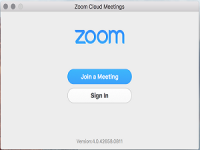 Как установить Zoom на ноутбук
Как установить Zoom на ноутбук